Bildvergrößerung mit KI
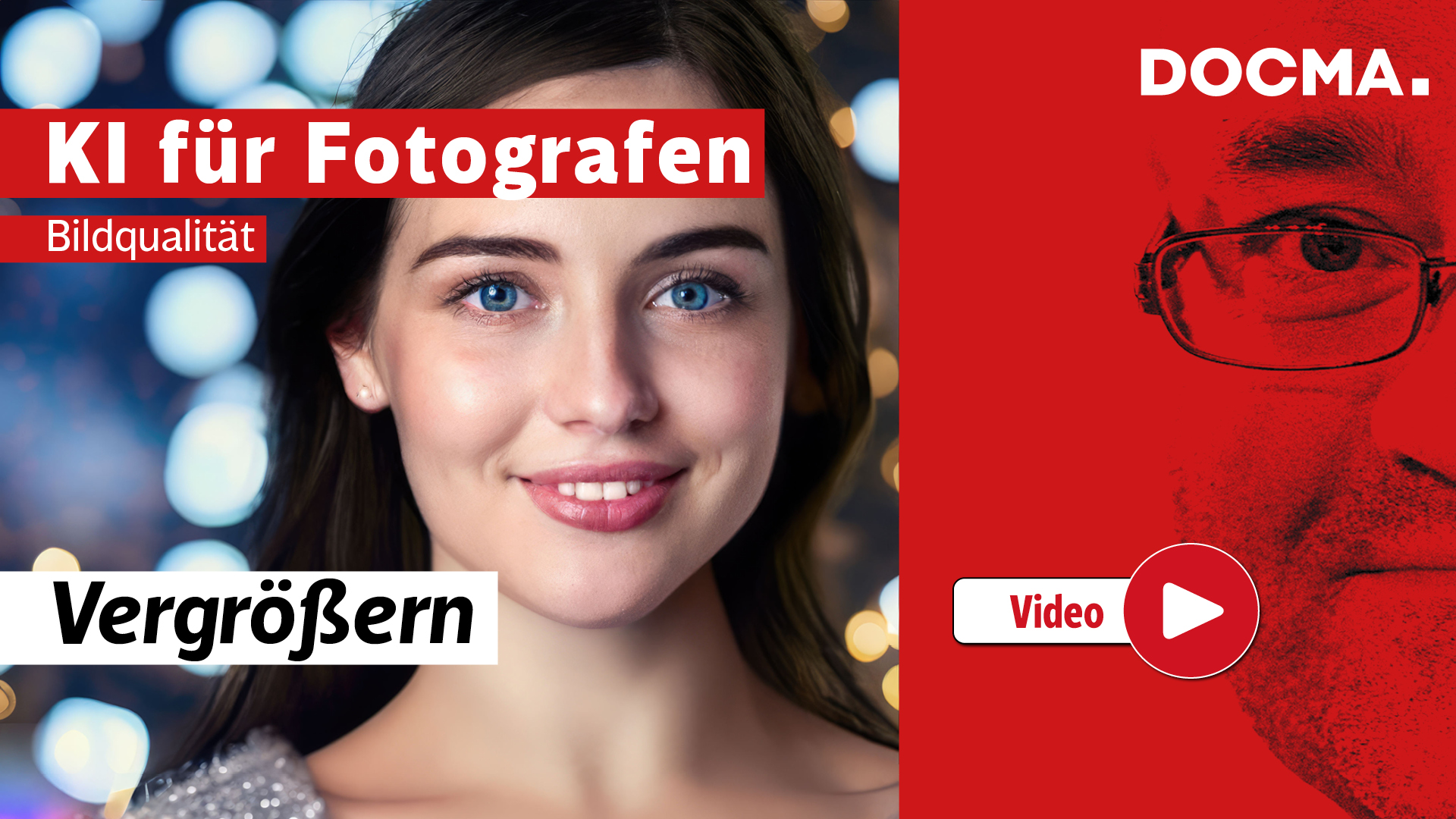
Spielzeit: 13 Minuten 48 Sekunden
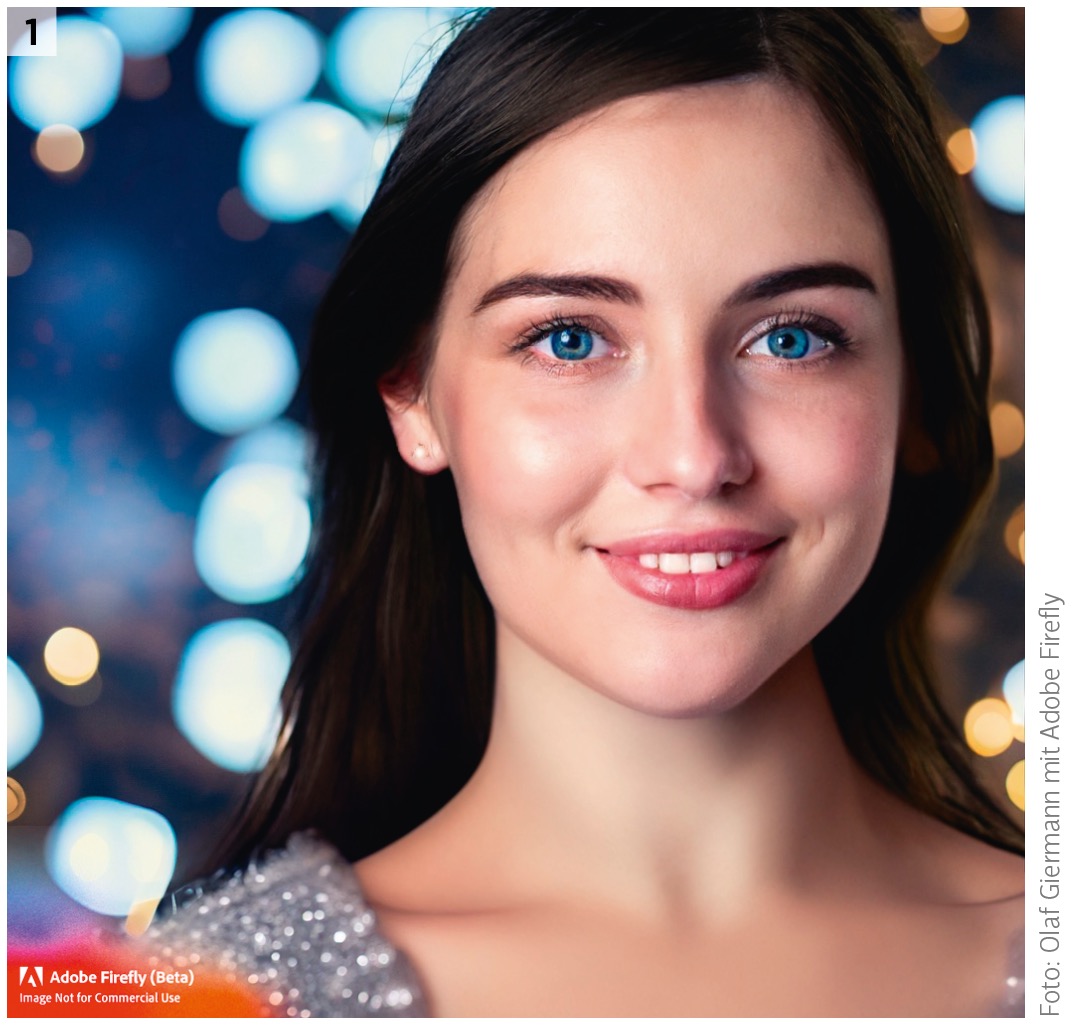
01 Warum vergrößern?
Kreative Nutzer von generativen KIs wie Stable Diffusion und Midjourney leiden unter den winzigen Bild-Ausgabegrößen von 512 beziehungsweise 1024 Pixeln Kantenlänge. Sie müssen sich also in jedem Fall mit der Problematik der besten Hochskalierung auseinandersetzen. Aber auch für rein fotografische Zwecke fehlt mitunter die nötige Auflösung. Beispiele: Sie möchten einen alten Scan oder ein Foto, das mit einer frühen, niedrigauflösenden Digital-Kamera gemacht wurde, als größeres Poster ausdrucken. Oder Sie haben einen Schnappschuss mit einem Weitwinkel-Objektiv aufgenommen oder einen seltenen Vogel im Flug mit einer zu kurzen Brennweite erwischt und möchten nun eine Ausschnittsvergrößerung vornehmen. KI bietet in diesen Fällen – je nach KI-Modell – sehr viel hochwertigere Ergebnisse als herkömmliche Skalierungstechniken. Die Größe von 1024×1024 Pixel dieses mit Firefly generierten Bildes 1 reicht für einen hochaufgelösten Druck (300 ppi) nur in der gezeigten Abbildungsgröße.
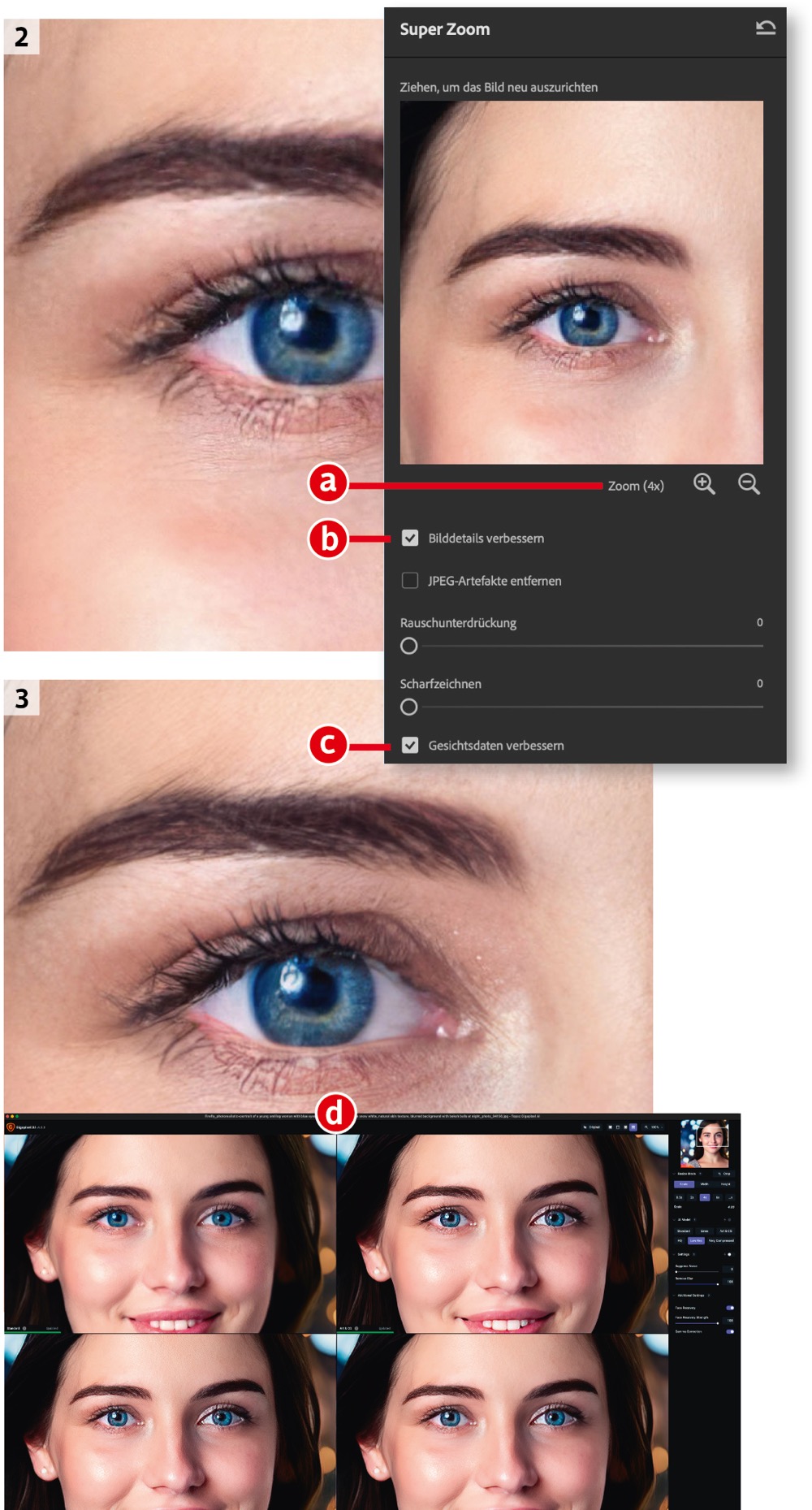
02 Auflösung in Camera Raw, Lightroom oder Photoshop erhöhen
»Super Auflösung« (Rechtsklick ins Bild > »Verbessern«) ist in Camera Raw oder Lightroom beziehungsweise Lightroom Classic aktuell Adobes beste Hochskalierungsmethode – sie verdoppelt die Bildauflösung jedoch nur. »Super Zoom« in Photoshops »Neural Filters« kann noch größer skalieren, bietet aber ausschließlich einen Vorteil bei erkannten Gesichtern im Bild, für die der Filter bis zu einem gewissen Umfang Gesichtsdetails verbessern und sogar hinzuerfinden kann. Erstaunlich ist, dass es sich hier nicht mehr um Beta-Filter handelt, denn der umständliche Workflow der Vergrößerung (a) anhand einer winzigen Vorschau, die Langsamkeit der Berechnung und die dann doch ziemlich ernüchternde Qualität trotz der eingeschalteten Optionen »Bilddetails verbessern« (b) und »Gesichtsdaten verbessern« (c) enttäuschen. In der gezeigten Abbildungsgröße mit wiederum 300 ppi 2 bleiben die Bilddetails verwaschen.
03 State-of-the-Art: Topaz Gigapixel AI
Wesentlich bessere Ergebnisse erzielen Sie mit der Software Topaz Gigapixel. Die Details sind deutlich schärfer 3; die sichtbaren Fehler sind hier vor allem auf die von Firefly generierten Artefakte zurückzuführen. Sehr gut ist auch der Workflow zur Bildvergrößerung. Sie ziehen zu skalierende Bilder auf die Bedienoberfläche, können bis zu vier Vorschauen der verschiedenen Skalierungsmethoden direkt miteinander vergleichen (d), sich je Bild per Mausklick für das beste Ergebnis entscheiden und dann alle Bilder in einem Rutsch skalieren und exportieren.

